Лесно и бързо ръководство за root достъп на Android

След като руутнете телефона си с Android, имате пълен достъп до системата и можете да стартирате много видове приложения, които изискват root достъп.
Тъмният режим причинява много по-малко отблясъци, отколкото традиционните светли цветови схеми на много приложения – така че много потребители силно предпочитат по-лесния за гледане тъмен режим.
Разликата е особено забележима, когато използвате приложение за тъмен режим в тъмна стая, може да бъде много по-малко заслепяващо. За потребители, чиито устройства имат OLED или AMOLED екран, тъмните режими могат дори да доведат до спестяване на енергия, като ви дават подобрен живот на батерията.
Много приложения на браузъра включват функция за тъмен режим; тъмната тема обаче се отнася само за потребителския интерфейс на браузъра. Това означава, че все още разглеждате уебсайтове, които имат предимно бял или светъл фон. Това най-вече побеждава целта на тъмния режим в браузърите.
Браузърът Vivaldi на Android обаче има допълнителна функция, наречена „Тъмен режим за уеб страници“. Това отменя стила на уебсайтовете, до които имате достъп, и ги принуждава да използват тъмна тема.
За да активирате тази настройка, трябва да получите достъп до настройките на Vivaldi в приложението. За да направите това, отворете приложението, след което докоснете иконата на Vivaldi в горния десен ъгъл, до лентата за търсене.
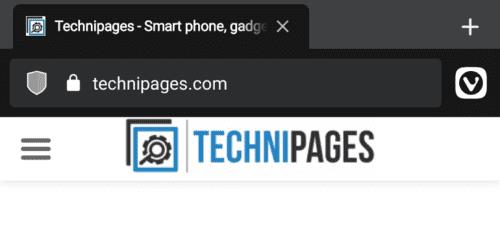
Докоснете иконата на Vivaldi в горния десен ъгъл, за да имате достъп до настройките.
След това докоснете „Настройки“ в падащото меню.
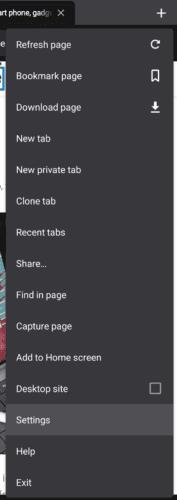
Докоснете „Настройки“, за да получите достъп до настройките на Вивалди.
За да конфигурирате настройките на тъмния режим, превъртете надолу до секцията „Външен вид“ и докоснете „Теми“.
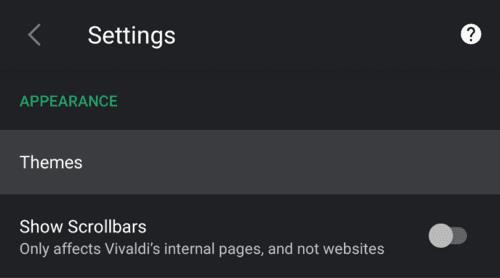
Докоснете „Теми“ в секцията „Външен вид“.
В долната част на настройките „Теми“ е опцията „Тъмен режим за уеб страници“, докоснете я, за да активирате настройката.
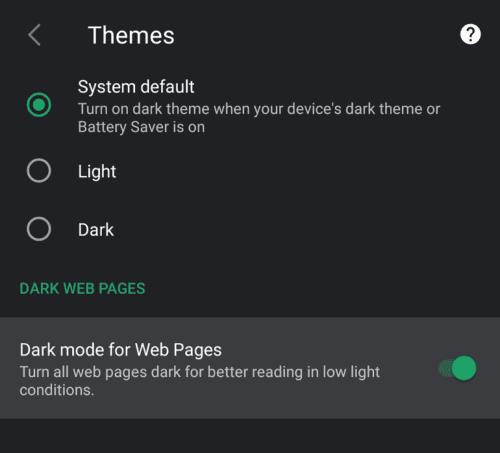
Докоснете „Тъмен режим за уеб страници“, за да активирате настройката.
Какво прави Тъмният режим за уеб страници?
Тъмният режим за уеб страници ще замени белия фон с черен и ще превключи текста на бял, за да остане четлив. Освен това ще затъмни някои небели фонови цветове, за да ги направи по-малко ярки.
Както при всеки инструмент, който променя цветовите схеми на уебсайтове, е възможно той да не работи много добре на някои уебсайтове. При нашето тестване обаче не попаднахме на уебсайтове, които тази функция направи нечетливи.
Съвет: Изображенията са най-вероятно да причинят проблеми, особено когато използват прозрачен фон и черно съдържание. Това е така, защото изображенията остават непроменени от тази настройка.

Както се вижда на нашия уебсайт, Тъмният режим за уеб страници прави фона по-тъмен и прави текста бял, за да бъде четлив.
След като руутнете телефона си с Android, имате пълен достъп до системата и можете да стартирате много видове приложения, които изискват root достъп.
Бутоните на вашия телефон с Android не са само за регулиране на силата на звука или събуждане на екрана. С няколко прости настройки те могат да се превърнат в преки пътища за бързо заснемане на снимки, прескачане на песни, стартиране на приложения или дори активиране на функции за спешни случаи.
Ако сте забравили лаптопа си на работа и имате спешен доклад, който да изпратите на шефа си, какво трябва да направите? Да използвате смартфона си. Още по-сложно е да превърнете телефона си в компютър, за да вършите много задачи едновременно по-лесно.
Android 16 има джаджи за заключен екран, с които можете да променяте заключения екран по ваш избор, което го прави много по-полезен.
Режимът „Картина в картината“ на Android ще ви помогне да свиете видеото и да го гледате в режим „картина в картината“, гледайки видеото в друг интерфейс, за да можете да правите други неща.
Редактирането на видеоклипове на Android ще стане лесно благодарение на най-добрите приложения и софтуер за редактиране на видео, които изброяваме в тази статия. Уверете се, че ще имате красиви, вълшебни и стилни снимки, които да споделяте с приятели във Facebook или Instagram.
Android Debug Bridge (ADB) е мощен и универсален инструмент, който ви позволява да правите много неща, като например намиране на лог файлове, инсталиране и деинсталиране на приложения, прехвърляне на файлове, root и флаш персонализирани ROM-ове, както и създаване на резервни копия на устройства.
С приложения с автоматично щракване. Няма да се налага да правите много, когато играете игри, използвате приложения или задачи, налични на устройството.
Въпреки че няма магическо решение, малки промени в начина, по който зареждате, използвате и съхранявате устройството си, могат да окажат голямо влияние върху забавянето на износването на батерията.
Телефонът, който много хора обичат в момента, е OnePlus 13, защото освен превъзходен хардуер, той притежава и функция, която съществува от десетилетия: инфрачервеният сензор (IR Blaster).







